Przegląd ratowania danych
4.5 z 5
Możesz odzyskać część lub całość utraconych danych Cena £
4 z 5
Jednorazowa opłata w wysokości 79 USD łatwość użycia
4.5 z 5
Intuicyjny interfejs z jasnymi instrukcjami wsparcie
4.5 z 5
Dostępne przez e-mail i czat na żywo
Szybkie podsumowanie
Jeśli straciłeś jakieś ważne pliki z powodu awarii napędu lub błędu ludzkiego, ostatnią rzeczą, jakiej chcesz, jest wykład na temat ważności kopii zapasowych. Potrzebujesz pomocy w odzyskaniu plików. To obietnica Data Rescue, a podczas moich testów udało się odzyskać pliki nawet po sformatowaniu dysku.
Data Rescue nie jest aplikacją, na którą wydajesz pieniądze i na wszelki wypadek przechowujesz ją w szufladzie. Potrzebujesz tego, kiedy potrzebujesz. W przypadku utraty plików, których nie utworzono kopii zapasowej, wersja próbna programu pokaże, czy można je odzyskać. Jeśli tak, to od Ciebie zależy, czy jest to warte kosztu zakupu. Bardzo często tak będzie.
To, co lubię
- Wykorzystuje różnorodne techniki, aby znaleźć i odzyskać jak najwięcej plików.
- Funkcja FileIQ może nauczyć program rozpoznawania dodatkowych typów plików.
- Dostępne są dwa tryby: jeden łatwy w użyciu, a drugi bardziej zaawansowany.
- Funkcja klonowania może powielić uszkodzony dysk przed jego śmiercią.
- Skanowanie w poszukiwaniu utraconych plików może być bardzo czasochłonne.
- Niektórych moich plików nie znaleziono z powodu ustawień domyślnych.
- To jest trochę drogie.
Ratowanie danych 5
Ogólna ocena: 4, 4 na 5 systemów Windows / macOS, 79 USD Odwiedź witrynęszybka nawigacja
// Dlaczego powinieneś mi zaufać
// Co to jest Prosoft Data Rescue?
// Data Rescue: Co to jest dla Ciebie?
// Przyczyny moich ocen
// Alternatywy dla Data Rescue
// Wniosek
Dlaczego powinieneś mi zaufać
Nazywam się Adrian Try. Używam komputerów od 1988 roku, a komputerów Mac od 2009 roku. Od dziesięcioleci zapewniam wsparcie techniczne profesjonalnie i utrzymuję sale szkoleniowe pełne komputerów osobistych. Od czasu do czasu słyszę od kogoś, kto nie może otworzyć kluczowego pliku lub sformatował niewłaściwy dysk, lub którego komputer właśnie zmarł i stracił wszystkie swoje pliki. Desperacko chcą je odzyskać.
Data Rescue oferuje dokładnie taką pomoc. Przez ostatni tydzień testowałem licencjonowaną przedpremierową kopię nowo wydanej wersji 5 programu. Użyłem różnych napędów, w tym wewnętrznego dysku SSD mojego MacBooka Air z systemem macOS High Sierra, zewnętrznego wirującego dysku twardego i napędu flash USB. Użytkownicy mają prawo wiedzieć, co jest, a co nie działa na temat produktu, więc uruchomiłem każde skanowanie i dokładnie przetestowałem każdą funkcję.
W tej recenzji podzielę się tym, co lubię, a czego nie lubię w Data Rescue 5. Treść powyższego pola szybkiego podsumowania stanowi krótką wersję moich ustaleń i wniosków. Czytaj dalej, aby poznać szczegóły!

Co to jest Prosoft Data Rescue?
To niesamowite, ile informacji można przechowywać na dysku twardym, niezależnie od tego, czy jest to kolekcja wirujących talerzy magnetycznych, czy dysk SSD. Uspokaja również ich niezawodność.
Ale nic nie jest idealne. Dyski twarde ulegają awarii, a dane mogą zostać utracone lub uszkodzone. Pliki mogą również zostać utracone na skutek błędu ludzkiego, gdy niewłaściwy plik zostanie usunięty lub niewłaściwy dysk zostanie sformatowany. Mam nadzieję, że regularnie tworzysz kopie zapasowe swoich danych.
Ale co jeśli stracisz ważny plik, którego nie utworzyłeś kopii zapasowej? Właśnie tam pojawia się Prosoft Data Rescue . Może odzyskać pliki na dysku, który został przypadkowo usunięty lub sformatowany. Może pomóc przywrócić pliki z uszkodzonego dysku. Może sklonować umierający dysk na działający dysk. Data Rescue ratuje twoje dane.
Według Prosoft Engineering Data Rescue 5 to największa aktualizacja, jaką kiedykolwiek zrobili w swoim flagowym produkcie. Oprogramowanie oferuje nową spójną obsługę wielu platform dla użytkowników komputerów Mac i Windows, a nowe odzyskiwanie przy pomocy kliknięcia znacznie zmniejszy zamieszanie i zastraszanie, umożliwiając użytkownikom osiągnięcie celu odzyskania danych.
Data Rescue Windows vs Data Rescue Mac
Data Rescue 5 jest dostępny zarówno na komputery PC, jak i Mac, w wersji Standard kosztuje 79, 00 USD. Wersja Professional kosztuje 299 USD za roczną subskrypcję.
Poza obsługą różnych systemów operacyjnych, wersje Mac i Windows mają kilka innych różnic, na przykład wersja Mac ma funkcję FileIQ, która pozwala aplikacji na naukę nowych typów plików Mac, które nie są obecnie obsługiwane.
Czy Data Rescue jest bezpłatny?
Nie, to nie jest darmowe, chociaż dostępna jest wersja demonstracyjna, która pozwala zobaczyć, które pliki można przywrócić, zanim zapłacisz za aplikację. Wersja demonstracyjna nie może faktycznie odzyskać plików, ale pokaże dokładnie, które utracone pliki może znaleźć pełna wersja.
Data Rescue 5 kosztuje 79 USD. Zapewnia to obsługę poczty e-mail i czatu na żywo oraz ograniczenie pięciu dysków, które można odzyskać. Możesz także kupić program na zewnętrznym urządzeniu magazynującym, a dla tych, którzy chcą go używać na nieograniczonej liczbie dysków, dostępna jest profesjonalna roczna subskrypcja w wysokości 299 USD.
Czy Data Rescue jest bezpieczny?
Tak, jest bezpieczny w użyciu. Uruchomiłem i zainstalowałem Data Rescue na moim MacBooku Air z systemem macOS Sierra. Skanowanie przy użyciu Bitdefender nie wykryło wirusów ani złośliwego kodu.
Przerwanie ratowania danych podczas pracy na dysku może spowodować uszkodzenie. Może się to zdarzyć, jeśli bateria laptopa rozładuje się podczas skanowania. Gdy Data Rescue wykryje, że korzystasz z baterii, wyświetli się komunikat ostrzegający o tym.
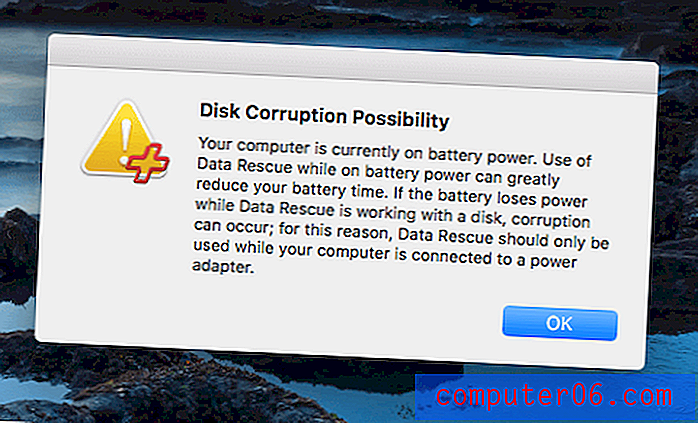
Jak korzystać z Data Rescue?
Możesz uruchomić Data Rescue ze swojego komputera, jak każdą inną aplikację. Możesz także uruchomić go z rozruchowego dysku USB lub utworzyć samodzielnie, korzystając z opcji Utwórz dysk odzyskiwania w aplikacji. Uwaga: ta funkcja jest dostępna tylko w profesjonalnej wersji licencjonowanej; Jeśli kupisz oprogramowanie do licencji osobistej, nie zobaczysz go. Jest to szczególnie przydatne, gdy główny dysk ulega awarii i nie można go już uruchomić.
Wystarczy zainstalować program i wprowadzić numer seryjny. Będziesz potrzebować trochę pamięci zewnętrznej podczas skanowania dysku wewnętrznego komputera. Podczas próby ratowania danych najlepiej nie zapisywać danych na dysku, który przywracasz, w przeciwnym razie możesz przypadkowo zastąpić dane, które próbujesz przywrócić. Z tego powodu, gdy musisz odzyskać pliki z dysku twardego komputera Mac, Data Rescue poprosi o wybranie innego dysku dla plików roboczych.
Przeskanuj dysk za pomocą szybkiego skanowania lub głębokiego skanowania, a następnie wyświetl podgląd i odzyskaj potrzebne pliki.
Rescue Data: Co to jest dla Ciebie?
Data Rescue polega na odzyskiwaniu utraconych plików. W poniższych trzech sekcjach zbadam, co oferuje aplikacja i podzielę się osobistymi opiniami.
Przetestowałem tryb standardowy wersji dla komputerów Mac, a zrzuty ekranu to odzwierciedlają. Wersja na PC jest podobna, a tryb profesjonalny jest dostępny z bardziej technicznymi opcjami.
1. Szybkie skanowanie: odzyskiwanie plików, gdy system operacyjny nie uruchamia się lub napęd zewnętrzny nie działa
Jeśli włączysz komputer i nie uruchomi się on lub włożysz dysk zewnętrzny i nie zostanie rozpoznany, szybkie skanowanie zwykle pomoże. Ponieważ jest to najszybszy sposób na odzyskanie plików, zwykle jest to pierwszy punkt połączenia.
Skanowanie wykorzystuje istniejące informacje z katalogu i często zajmuje tylko kilka minut, chociaż niektóre z moich skanów trwały dłużej. Ponieważ uzyskuje dostęp do informacji o katalogu, skanowanie będzie w stanie odzyskać nazwy plików i foldery, w których były przechowywane. Uruchom Głębokie Skanowanie, gdy Szybkie Skanowanie nie będzie w stanie zlokalizować utraconych plików.
Nie mam pod ręką żadnych wadliwych napędów - moja żona przekonała mnie, żebym je wyrzucił lata temu. Więc uruchomiłem skanowanie na wewnętrznym dysku SSD 128 GB mojego MacBooka Air.
Na ekranie powitalnym kliknij Rozpocznij odzyskiwanie plików, wybierz wolumin do skanowania, a następnie Szybkie skanowanie .
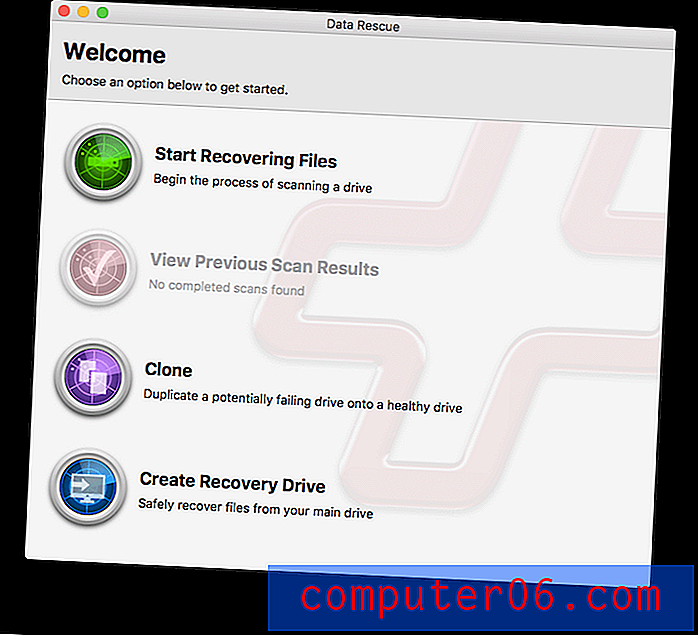
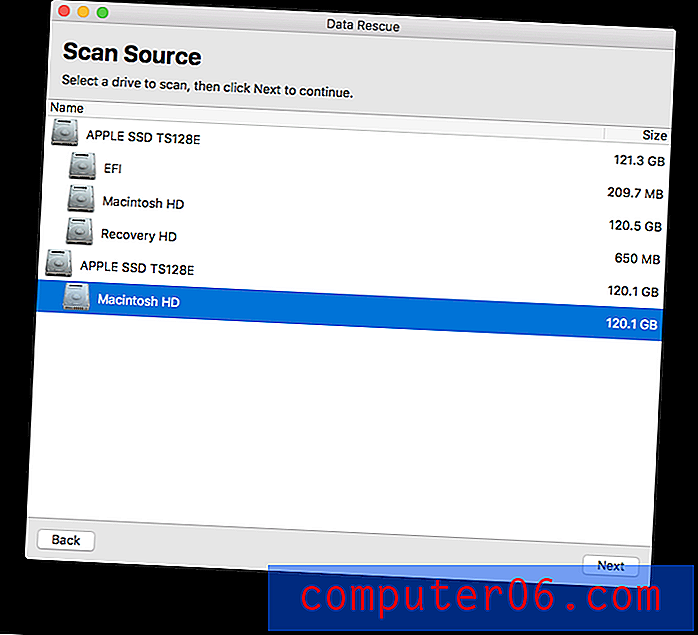
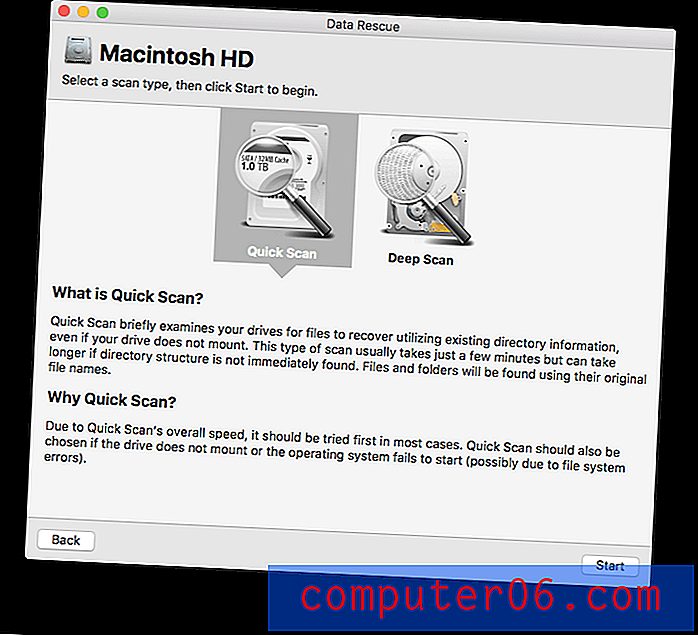
Data Rescue nie użyje dysku, który skanuje w poszukiwaniu swoich działających plików, w przeciwnym razie pliki, które próbujesz uratować, mogą zostać nadpisane i utracone na zawsze. Podczas skanowania głównego dysku komputera zostaniesz poproszony o użycie innego napędu jako tymczasowej lokalizacji przechowywania.
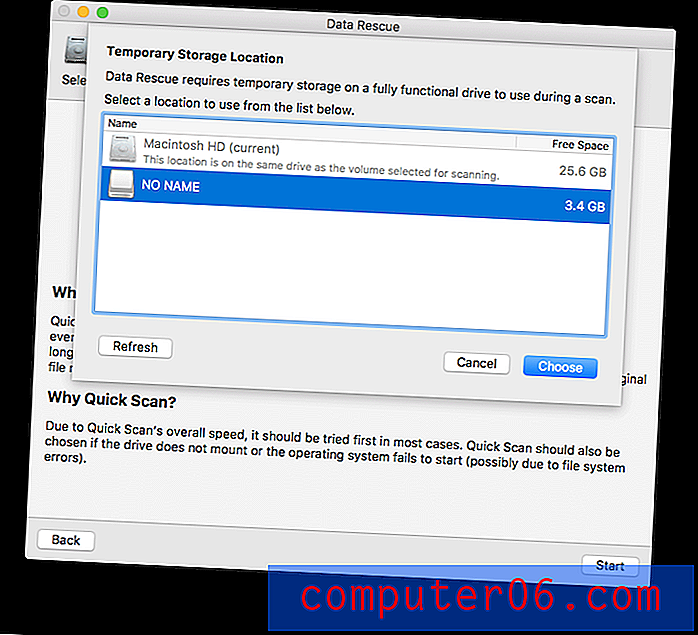
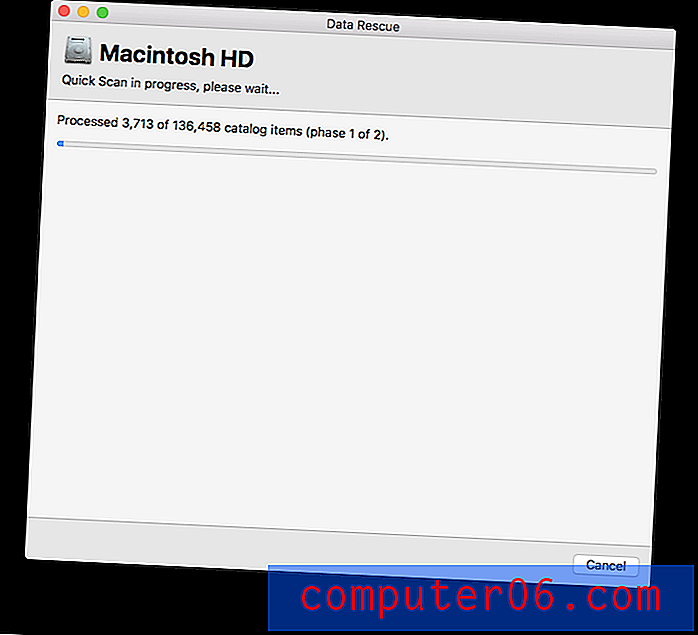
Moje czasy skanowania były nieco dłuższe niż oczekiwano: około pół godziny na dysku SSD MacBook Air 128 GB i 10 minut na zewnętrznym dysku spinning 750 GB. Podczas skanowania dysku SSD użyłem pamięci USB do plików roboczych Data Rescue, co mogło nieco spowolnić.
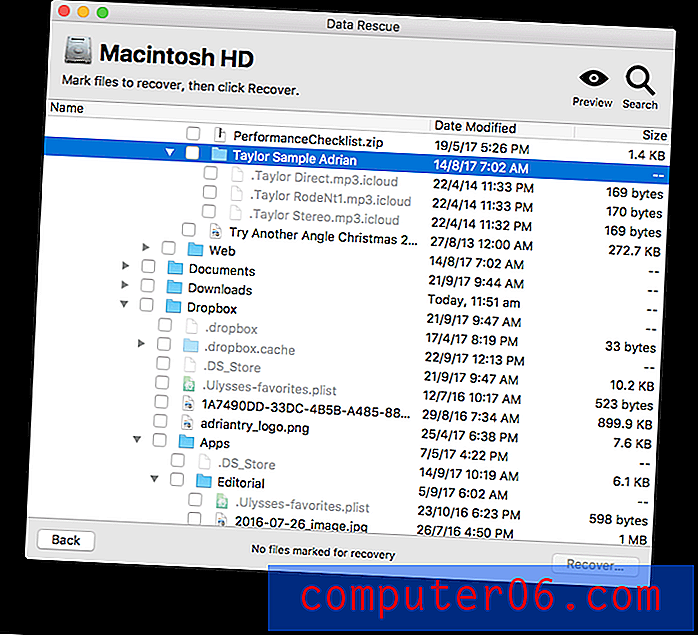
Znajdź pliki, które chcesz przywrócić, zaznacz pola, a następnie kliknij Odzyskaj… Zostaniesz zapytany, gdzie chcesz przechowywać pliki.
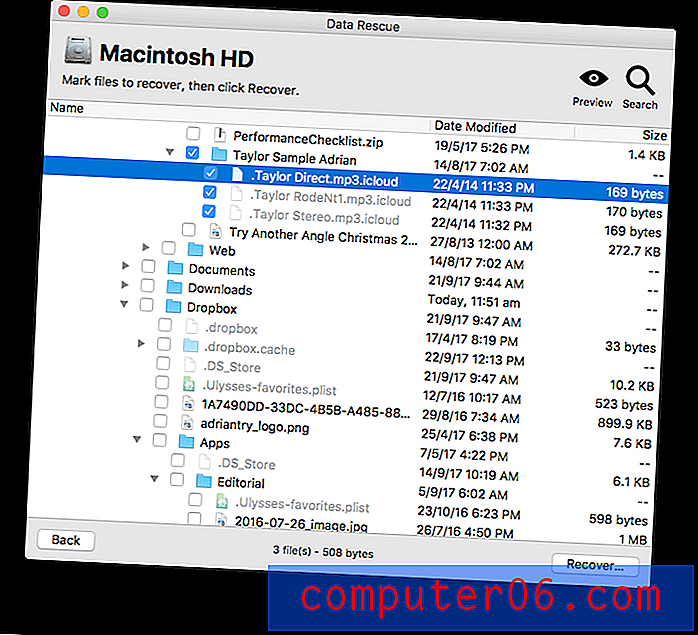
Moje osobiste zdanie : Szybkie skanowanie dość szybko odzyska wiele utraconych plików, zachowując oryginalne nazwy plików i organizację folderów. Jeśli pliki, które próbujesz odzyskać, nie zostały znalezione, spróbuj głębokiego skanowania.
2. Głębokie skanowanie: odzyskiwanie plików po sformatowaniu dysku, nie są rozpoznawane żadne woluminy lub szybkie skanowanie nie pomogło
Jeśli Szybkie skanowanie nie może znaleźć informacji, które chcesz odzyskać, lub jeśli sformatowałeś niewłaściwy dysk lub trwale usunąłeś niewłaściwy plik (więc nie ma go już w Koszu na Macu lub w Koszu, jeśli używasz Data Rescue PC na Komputer z systemem Windows) lub jeśli twój system operacyjny nie może znaleźć żadnych partycji lub woluminów na dysku, uruchom Głębokie Skanowanie. Wykorzystuje dodatkowe techniki, aby znaleźć pliki, których nie może wykonać Szybkie skanowanie, więc zajmuje to znacznie więcej czasu.
Prosoft szacuje, że głębokie skanowanie zajmie co najmniej trzy minuty na gigabajt. W moich testach skanowanie na moim 128 GB SSD trwało około trzech godzin, a skanowanie na 4 GB dysku USB trwało około 20 minut.
Aby przetestować tę funkcję, skopiowałem wiele plików (obrazy JPG i GIF oraz dokumenty PDF) na dysk USB 4 GB, a następnie sformatowałem.
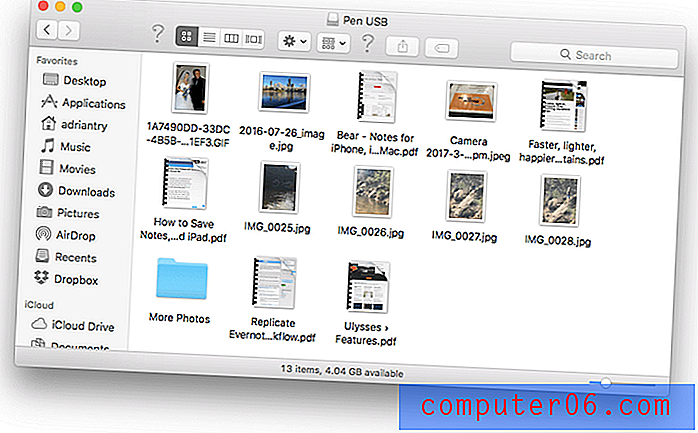
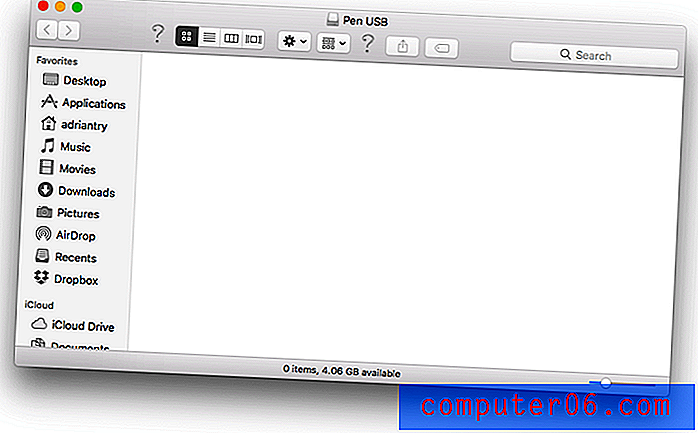
Przeprowadziłem Głębokie Skanowanie na dysku. Skanowanie zajęło 20 minut. Na ekranie powitalnym kliknij S tart Odzyskiwanie plików, wybierz wolumin do skanowania, a następnie Głębokie skanowanie .
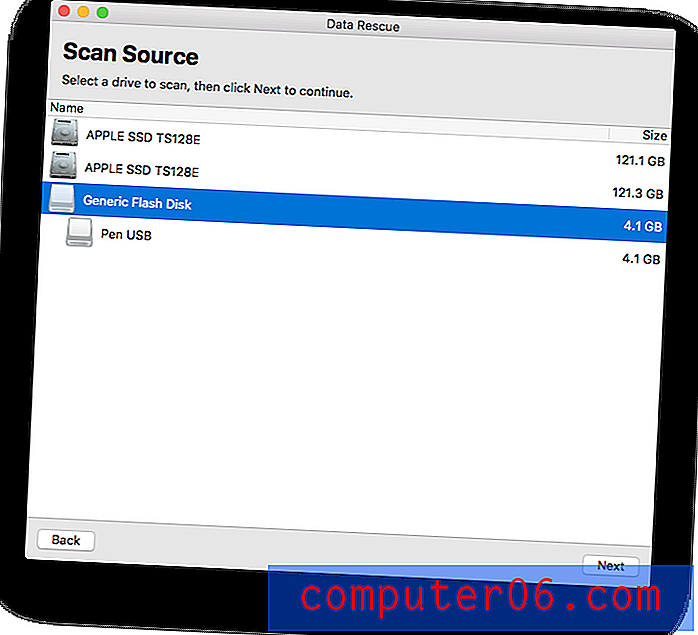
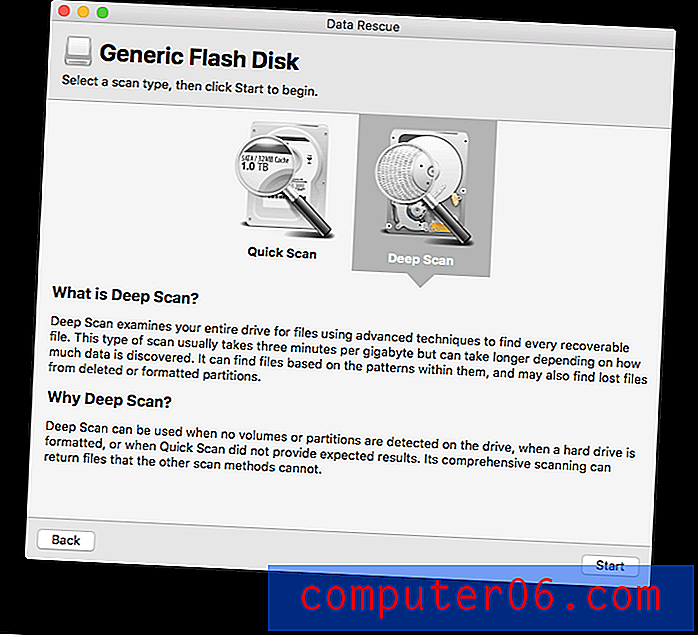
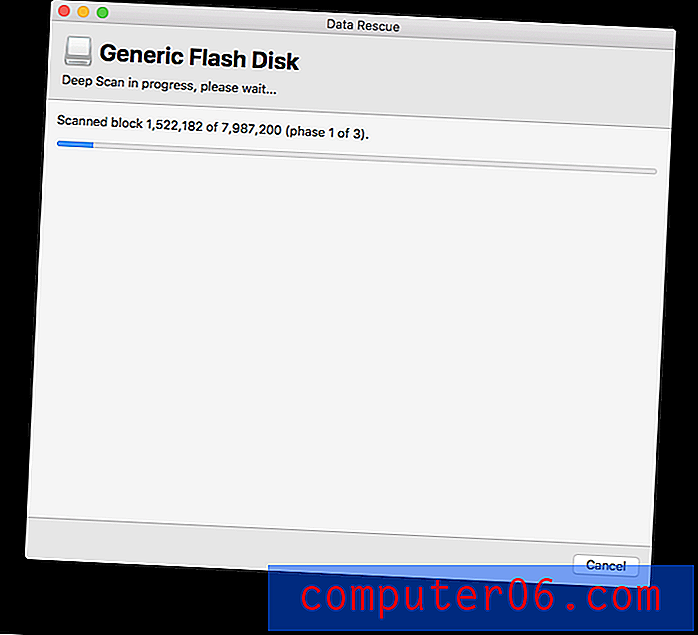
Strona wyników zawiera dwie sekcje: Znalezione pliki, które zawierają listę plików aktualnie znajdujących się na dysku (w moim przypadku tylko niektóre pliki związane z systemem utworzone podczas formatowania dysku) oraz Pliki zrekonstruowane, które nie są już plikami na dysku, ale znaleziono i zidentyfikowano podczas skanowania.
Znaleziono wszystkie obrazy (zarówno JPG, jak i GIF), ale żaden z plików PDF.
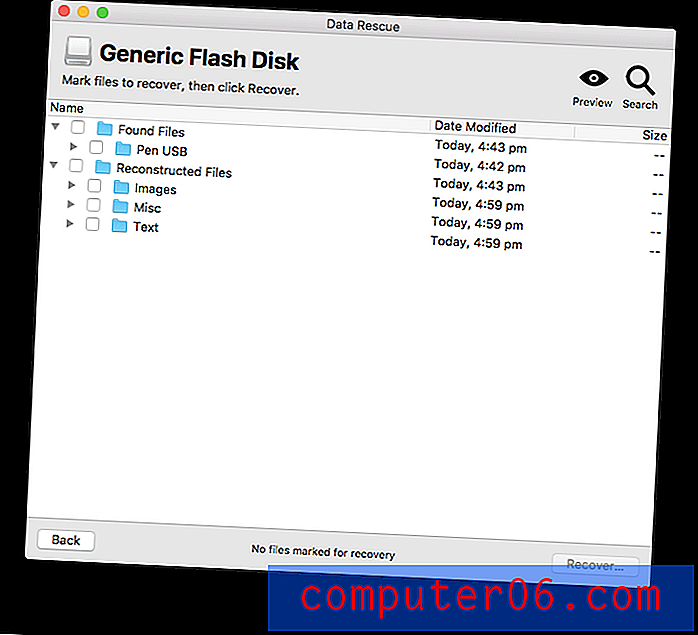
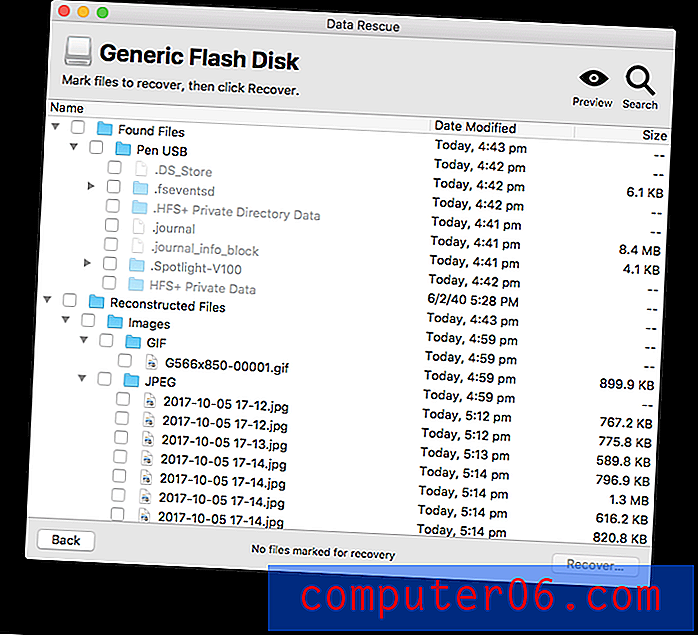
Zauważ, że obrazy nie mają już swoich oryginalnych nazw. Zostały zagubione. Głębokie skanowanie nie sprawdza informacji o katalogu, więc nie wie, jak nazywane są twoje pliki ani jak zostały zorganizowane. Wykorzystuje techniki dopasowania wzorców, aby znaleźć resztki danych pozostawionych przez pliki.
Wybrałem obrazy i przywróciłem je.
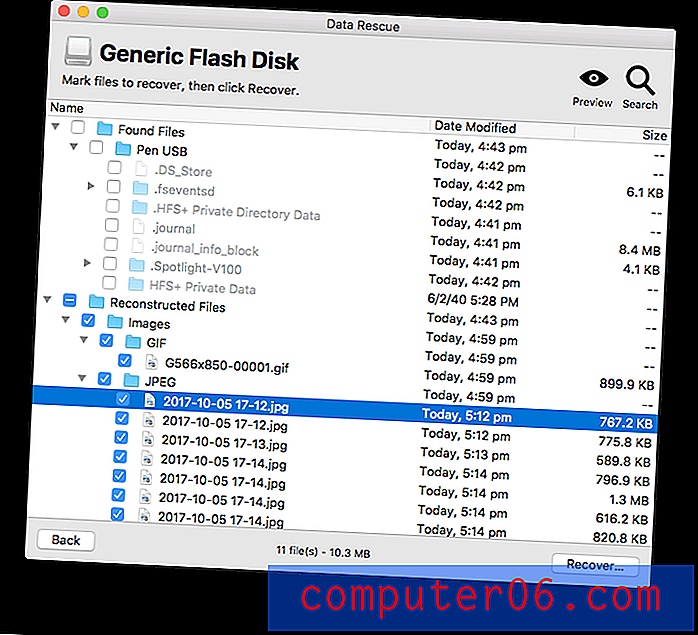
Dlaczego nie znaleziono plików PDF? Poszedłem szukać informacji.
Głębokie skanowanie próbuje zidentyfikować określone typy plików według określonych wzorców w plikach, które pozostają na dysku. Wzorce te są identyfikowane przez moduły plików wymienione w preferencjach silnika skanowania.
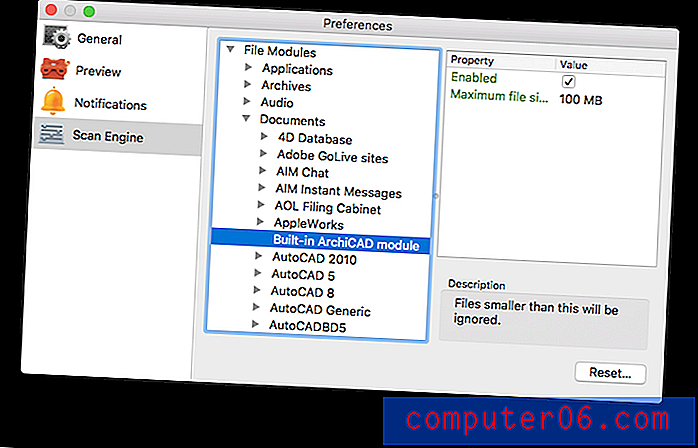
Aby znaleźć określony typ pliku (np. Word, JPG lub PDF), Data Rescue potrzebuje modułu, który pomoże zidentyfikować ten typ pliku. Chociaż pliki PDF były obsługiwane w wersji 4 aplikacji, modułu brakuje w wersji przedpremierowej wersji 5. Próbowałem skontaktować się z pomocą techniczną, aby potwierdzić, że zostanie ona ponownie dodana.
Miałem również problem z przywróceniem pliku tekstowego. W jednym teście utworzyłem bardzo mały plik tekstowy, usunąłem go, a następnie przeskanowałem. Data Rescue nie może go znaleźć, mimo że moduł aplikacji tekstowej jest obecny w aplikacji. Odkryłem, że w ustawieniach jest parametr minimalnego rozmiaru pliku do wyszukania. Domyślna wartość to 512 bajtów, a mój plik tekstowy był znacznie mniejszy.
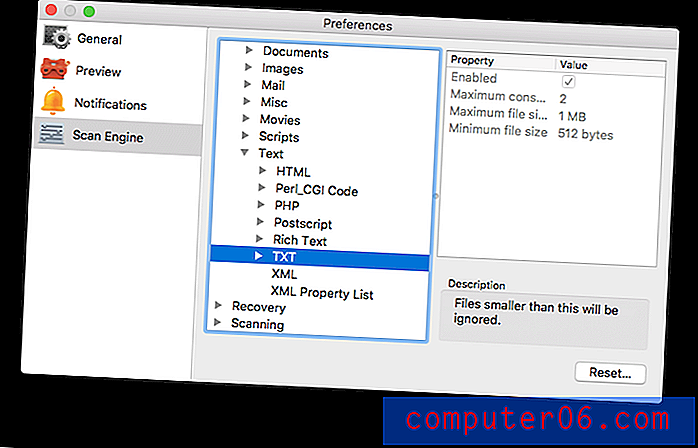
Jeśli więc wiesz o konkretnych plikach, które musisz przywrócić, warto sprawdzić, czy moduł jest dostępny w preferencjach i czy ustawienia nie są ustawione na wartości, które zignorują pliki.
Jeśli Data Rescue nie ma modułu dla typu pliku, który próbujesz przywrócić, wersja Mac ma funkcję FileIQ, która uczy się nowych typów plików. Dokonuje tego poprzez analizę przykładowych plików. Nie eksperymentowałem z tą funkcją, ale zdecydowanie warto sprawdzić, czy straciłeś ważne pliki, które normalnie nie byłyby rozpoznawane przez aplikację.
Moje osobiste zdanie : Głębokie Skanowanie jest bardzo dokładne i zidentyfikuje wiele różnych typów plików, jednak nazwy i lokalizacja plików zostaną utracone.
3. Sklonuj dysk z problemami sprzętowymi, zanim zginie
Skanowanie może być dość intensywne, więc skanowanie skasowanego dysku może go wykończyć przed odzyskaniem plików. W takim przypadku najlepiej jest utworzyć dokładną kopię dysku i uruchomić na nim skanowanie. W zależności od tego, jak uszkodzony jest dysk, 100% duplikat może nie być możliwy, ale Data Rescue skopiuje jak najwięcej danych.
Klon nie tylko kopiuje dane znalezione w plikach, ale także „dostępną” przestrzeń, która zawiera dane pozostawione przez pliki, które zostały utracone lub usunięte, więc głębokie skanowanie na nowym dysku nadal będzie w stanie je odzyskać. A jeśli wszystko pójdzie dobrze, możesz użyć nowego napędu zamiast starego, posuwając się naprzód.
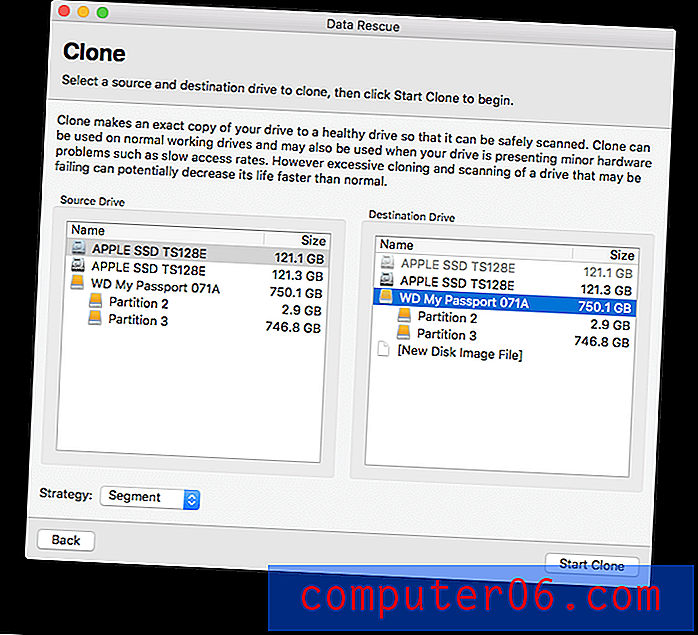
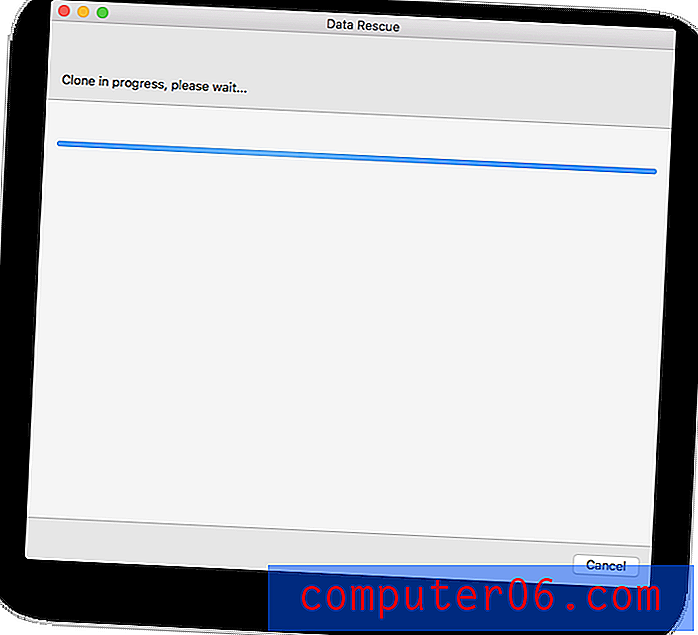
Moje osobiste zdanie: klonowanie dysku, który się nie powiedzie, pozwoli ci uruchomić skanowanie na nowym dysku, przedłużając żywotność starego dysku.
Przyczyny moich ocen
Skuteczność: 4, 5 / 5
Data Rescue wykorzystuje kilka technik w celu znalezienia i odzyskania jak największej ilości danych, nawet po usunięciu plików lub sformatowaniu dysku. Jest w stanie rozpoznać wiele różnych typów plików i jest w stanie nauczyć się jeszcze więcej.
Cena: 4/5
Data Rescue ma podobną cenę jak wielu konkurentów. Chociaż nie jest tani, może się okazać, że jest wart każdego centa, jeśli może odzyskać twoje cenne pliki, a wersja próbna oprogramowania pokaże ci, co może odzyskać, zanim wydasz jakiekolwiek pieniądze.
Łatwość użycia: 4.5 / 5
Tryb standardowy programu oferuje łatwy w użyciu interfejs typu „wskaż i kliknij” z jasnymi instrukcjami, choć może być konieczne dostosowanie ustawień, aby mieć pewność, że utracone pliki nie zostaną przeoczone. Bardziej zaawansowany tryb profesjonalny jest dostępny dla tych, którzy chcą dodatkowych opcji.
Wsparcie: 4, 5 / 5
Obszar wsparcia witryny Prosoft zawiera przydatne materiały pomocnicze, w tym instrukcję obsługi w formacie PDF, FAQ i samouczki wideo. Z pomocą techniczną można skontaktować się za pośrednictwem czatu na żywo i poczty e-mail. Obsługa czatu na żywo nie była dostępna, gdy testowałem usługę z Australii. Wysłałem zgłoszenie do pomocy technicznej za pośrednictwem poczty elektronicznej, a Prosoft odpowiedział w ciągu nieco ponad półtora dnia.
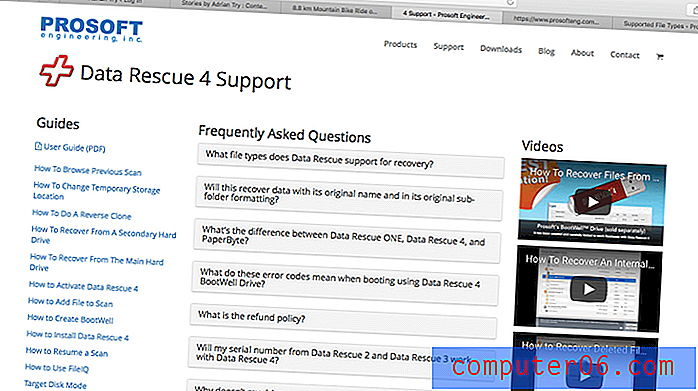
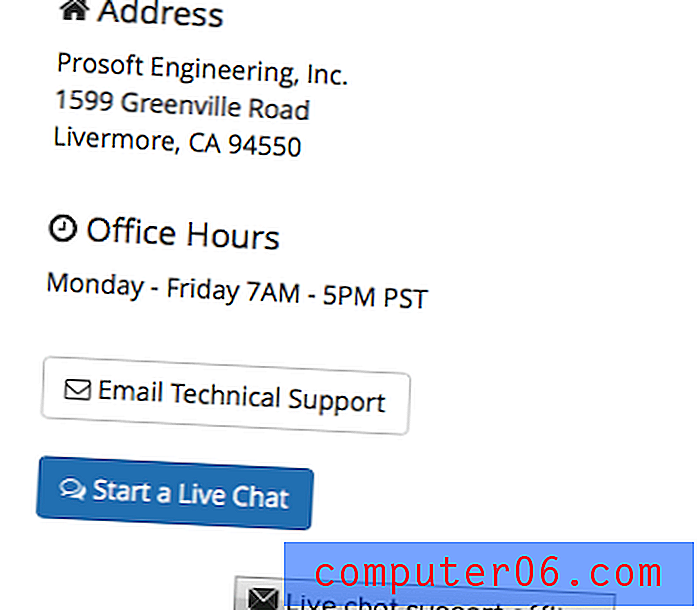
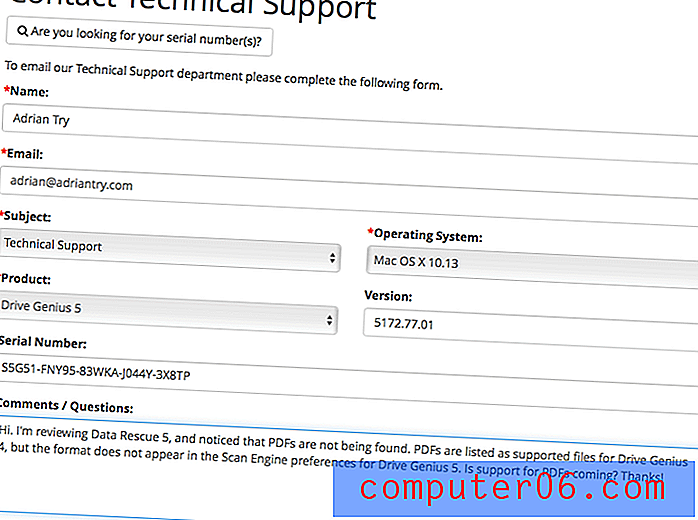
Alternatywy dla Data Rescue
Time Machine (Mac) : regularne kopie zapasowe komputera są niezbędne i znacznie ułatwiają odzyskiwanie po awarii. Zacznij korzystać z wbudowanego wehikułu czasu firmy Apple. Oczywiście musisz wykonać kopię zapasową przed katastrofą. Ale jeśli to zrobiłeś, prawdopodobnie nie czytałbyś tej recenzji! Dobrze jest użyć Data Rescue lub jednej z tych alternatyw.
Stellar Data Recovery : ten program za 79 USD skanuje i odzyskuje usunięte pliki z komputera PC lub Mac. Możesz odwiedzić oficjalną stronę, aby pobrać bezpłatną wersję próbną lub przeczytać naszą recenzję w wersji na Maca tutaj.
Odzyskiwanie danych Wondershare : odzyskuje utracone lub usunięte pliki z komputera Mac za 79, 95 USD, dostępna jest również wersja dla systemu Windows.
EaseUS Data Recovery Wizard Pro : Przywraca utracone i usunięte pliki od 89, 99 USD. Dostępne są wersje Windows i Mac.
Bezpłatne alternatywy : wymieniliśmy tutaj kilka przydatnych bezpłatnych narzędzi do odzyskiwania danych. Zasadniczo nie są one tak przydatne ani tak łatwe w użyciu, jak aplikacje, za które płacisz.
Wniosek
Dziś żyjemy w cyfrowym świecie. Nasze zdjęcia są cyfrowe, nasza muzyka i filmy są cyfrowe, nasze dokumenty są cyfrowe, podobnie jak nasza komunikacja. To bardzo wygodne, ale awaria komputera lub błąd ludzki mogą oznaczać, że możesz bardzo szybko wszystko stracić. Dlatego kopie zapasowe są tak ważne, ale niestety są zbyt często zapominane.
Jeśli utraciłeś ważne pliki, próbna wersja Data Rescue 5 poinformuje Cię, czy można je odzyskać. Takie postępowanie będzie kosztować czas i pieniądze. Często będzie tego warte.
Uzyskaj ratowanie danych
0/5 (0 recenzji)


